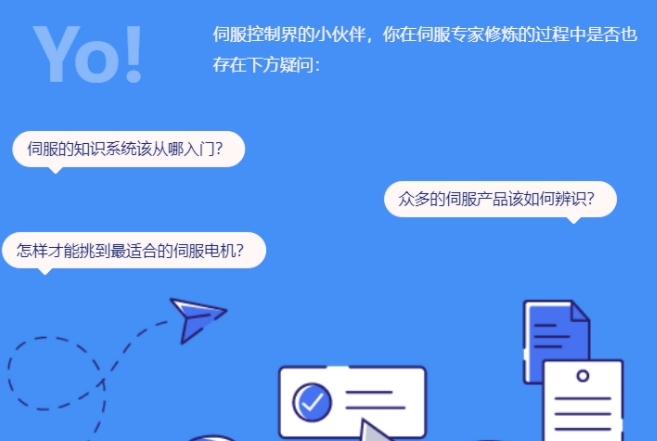干货分享 丨OnRobot RGx & VGx 配套韩华协作机器人快速集成指南
作为韩华协作机器人卓越的生态合作伙伴,OnRobot近来发布了专门用于韩华协作机器人RodiX操作系统的集成插件,此软件可以在韩华协作机器人上快速配置所有OnRobot夹爪,为此后双方的深度配套发展奠定了更加坚实的基础。

现为已关注或即将关注我们韩华机器人的朋友们,再次分享由OnRobot撰写的这套插件快速集成指南(原文如下),文末附有详细操作视频。

基础操作
01机器人专用安装套件
Compute Box v3
电源
转接板
输入/输出线
电缆CB-QC(5m M12至M8)
电缆UTP(RJ45至RJ45)
电缆扎带
U盘
02转接板
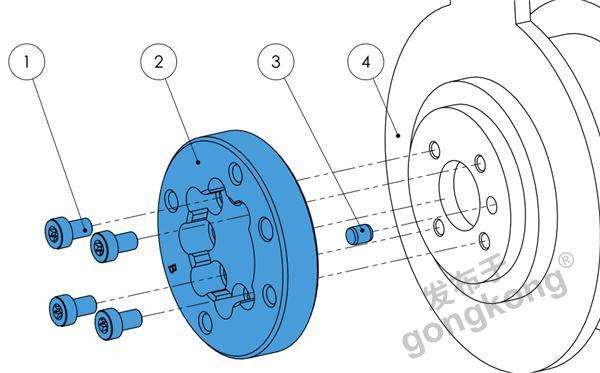 使用5牛米的拧紧力矩
使用5牛米的拧紧力矩
①M5x8螺钉(ISO14580 A4-70)
②机器人装置适配器法兰(ISO 9409-1-50-4-M6)
③定位销Ø5x6(ISO2338 h8)
④机器人工具法兰(ISO 9409-1-31.5-4-M5)
03快速变换器-机器人

使用10牛米的拧紧力矩
①M6x8螺钉(ISO14580 A4-70)
②机器人转接器法兰(ISO 9409-1-50-4-M6)
③定位销Ø5x6(ISO2338 h8)
④机械手工具法兰(ISO 9409-1-31.5-4-M5)
04双快速变换器-机器人侧

使用10牛米的拧紧力矩
① M6x20毫米(ISO14580 8.8)
②双速换器
③定位销Ø6x10(ISO2338 h8)
④适配器/机器人工具法兰(ISO 9409-1-50-4-M6)
05安装与设置
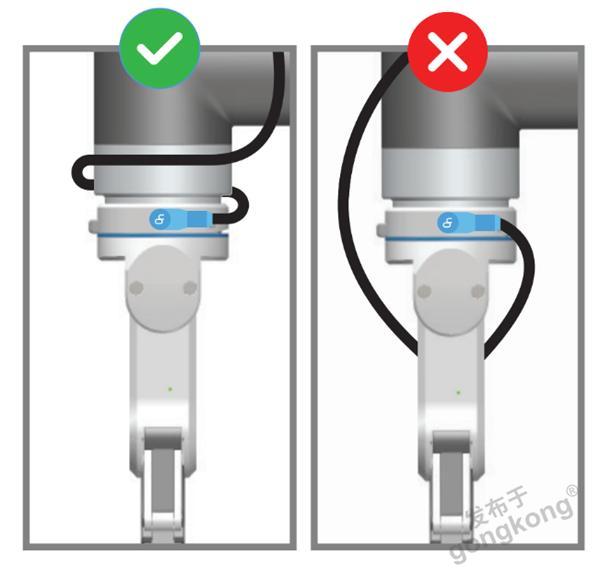
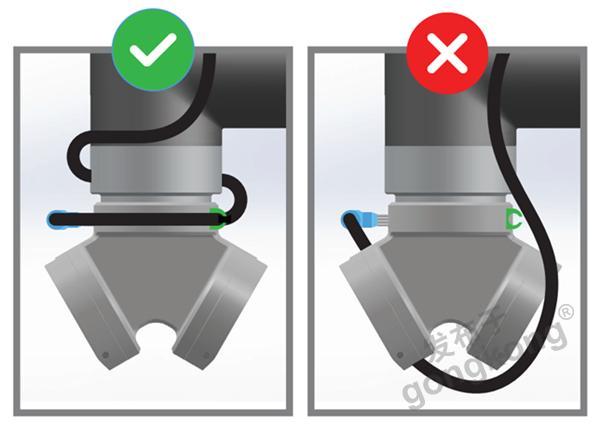
06连接TCP/IP配置
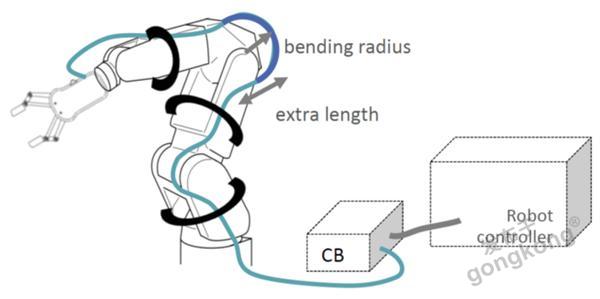 需要连接三根电缆才能正确连接系统:
需要连接三根电缆才能正确连接系统:
①刀具和计算盒之间的刀具数据电缆
②机器人控制器和计算箱之间的以太网通信电缆
③计算箱电源
07接线数字I/O配置
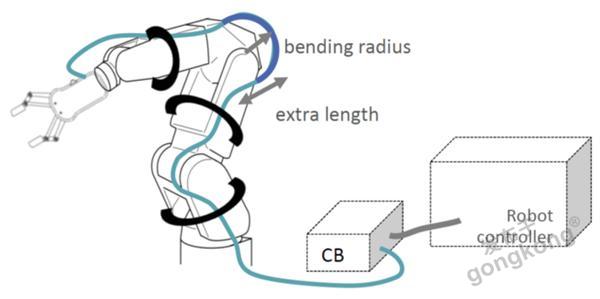
必须连接四种电缆才能正确连接系统:
①刀具和计算盒之间的刀具数据电缆
②计算机机箱和机器人控制器之间提供的数字I/O线
③计算机箱和计算机之间的以太网通信电缆(安装)
④计算箱电源
RGx for Hanwha 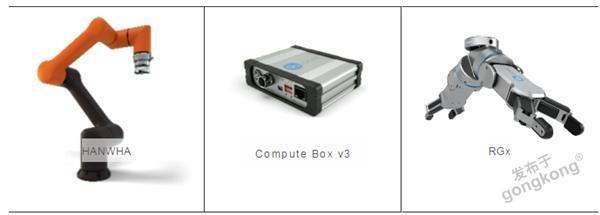
HANWHA Compute Box v3 RGx
以下简称说明:CB(Compute box) TF(Tool flange) QC(Quick changer)
1安装前
1、工具准备:RGx和相应的机器人工具包
2、OnRobot USB记忆棒,将其插入机器人控制器或示教器
PS:如果以上不适配,请阅读机器人安装指南
2导入组件
1、将RG2安装到QC并直接安装到机器人TF。
2、以管理员身份登录。在“Management”菜单中选择“Rodi-X Plug-in”。
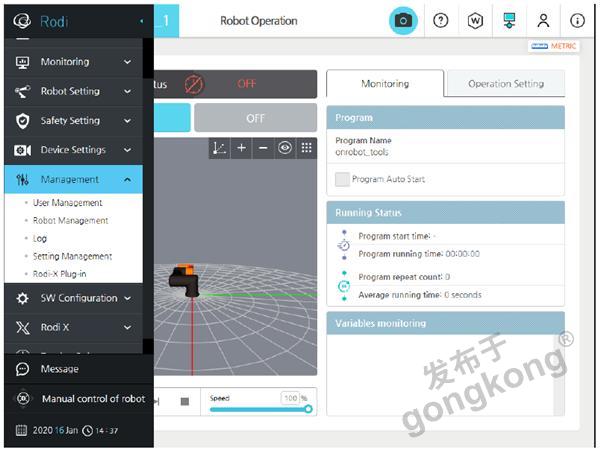
3、在“Rodi-X Plug-in”上,单击“Add”按钮,浏览拇指驱动器上的OnRobot.asar文件,然后重新启动系统。
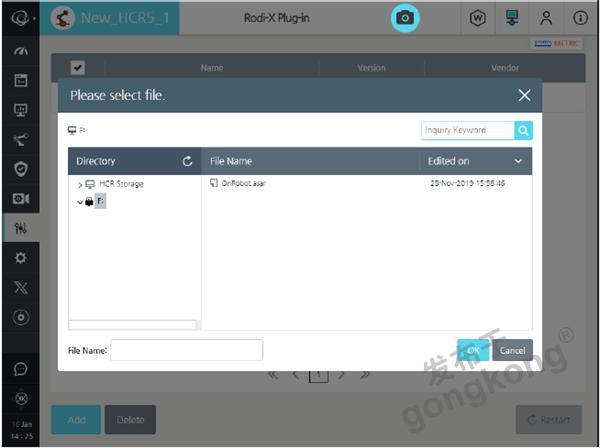
4、在“Rodi X”菜单中选择“OnRobot devices”。
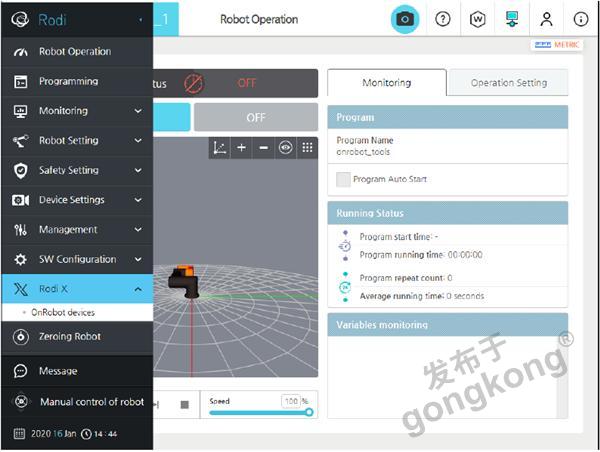
5、输入计算机的IP地址。默认为192.168.1.1。
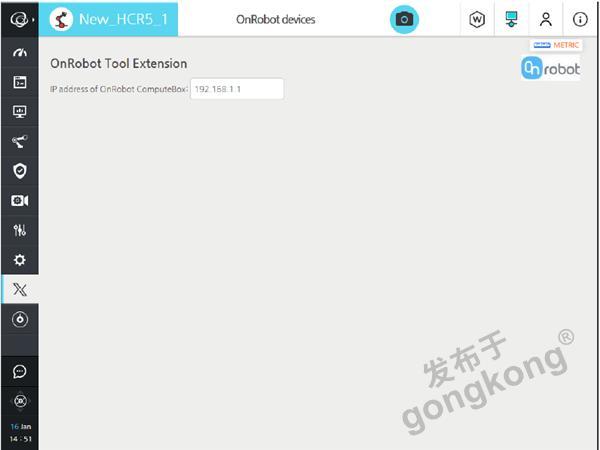
3设置RG2或RG6安全开关
1、如果使用RG2或RG6夹持器,则必须在程序开始时初始化安全开关。为此,必须在程序初始化中插入RGx命令,然后在下拉菜单中选择RGx Safety。
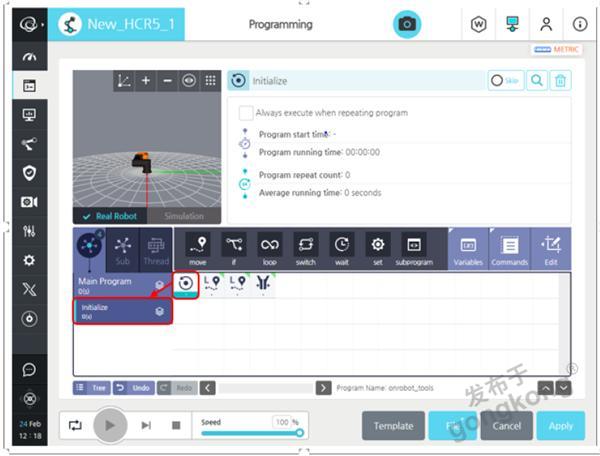
2、选择RG节点
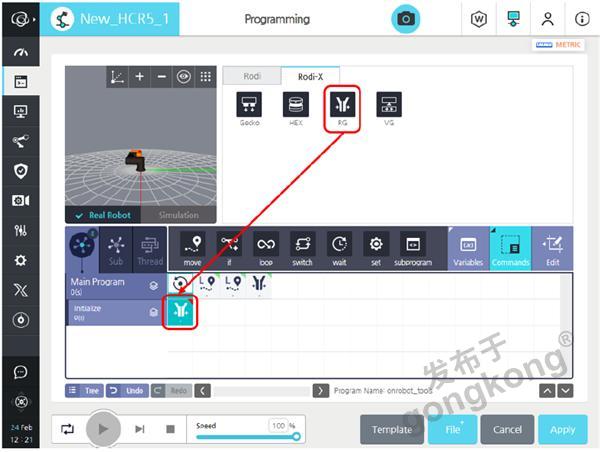
3、选择“RGx Safety”选项
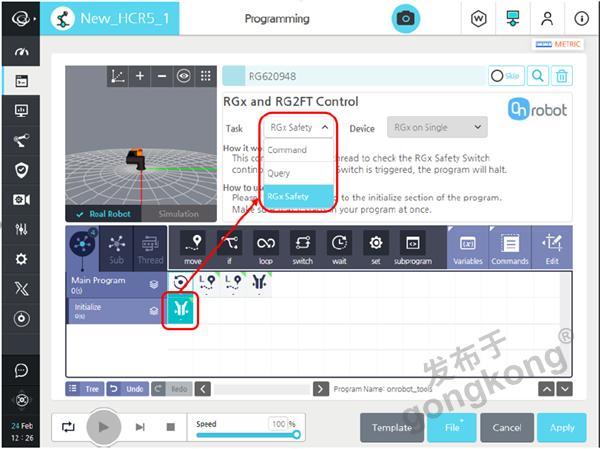
4OnRobot编程指令–抓握功能
1、按照第三步骤的1-2
2、通过在“Task”下拉菜单中选择“Command”,可以将指令发送到RGx。
3、夹持器的开口宽度和施加力度可以在这里设置。如果选中“Wait for grip”,将等待设置的力值出现,然后继续下一步
4、可以使用以下选项配置夹持器
5、Set FingerTip Offset:设置指尖偏移。夹爪的表面和实际握持表面之间的距离。一般来说,安装指尖的厚度。在外部夹持的情况下,该值可以为负。
6、Stop:夹持器将停止打开/关闭运动。
7、Power cycle:电源循环。触发安全开关时作为错误复位。
8、通过单击“Execute”按钮,可以立即执行该命令。
5OnRobot编程指令–释放功能
通过在“Task”下拉菜单中选择“Query”,可以从RGx中获得某些信息。要做到这一点,必须首先声明一个类型正确的变量。
Get Current Width[mm]:数字类型变量,返回洞口宽度的值。
Get Depth[mm]:数值型变量,返回指尖在Z方向的当前位置和完全闭合位置之间的差。
Get Fingertip Offset[mm]:数字类型变量,返回当前指尖偏移。
6替代操作
在机器人上使用DI/DO并使用WebLogic设置CB
有关如何使用WebLogic设置CB的信息,请阅读特定OnRobot工具的WebLogic快速指南。
如何手动操作DI/DO
1、转到“I/O”
2、您可以看到DI和DO的活动状态
3、通过点击特定的DO来切换DO
VGx for Hanwha
HANWHA Compute Box v3 VGx
以下简称说明:CB(Compute box) TF(Tool flange) QC(Quick changer)
1安装前
1、工具准备:VG10和相应的机器人工具包
2、OnRobot USB记忆棒,将其插入机器人控制器或示教器
PS:如果以上不适配,请阅读机器人安装指南
2导入组件
1、将VG10安装到QC并直接安装到机器人TF。
2、以管理员身份登录。在“Management”菜单中选择“Rodi-X Plug-in”。 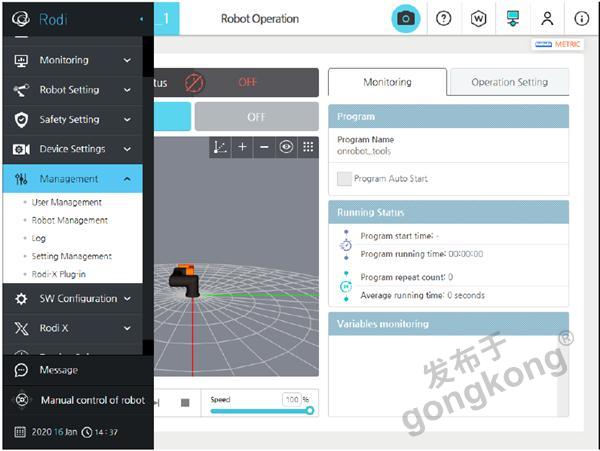
3、在“Rodi-X Plug-in”上,单击“Add”按钮,浏览拇指驱动器上的OnRobot.asar文件,然后重新启动系统。
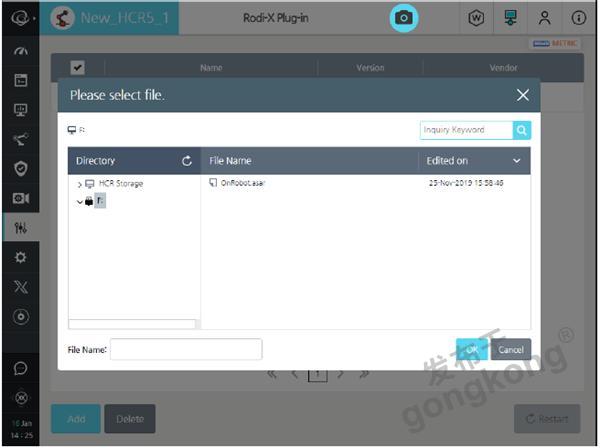
4、在“Rodi X”菜单中选择“OnRobot devices”。
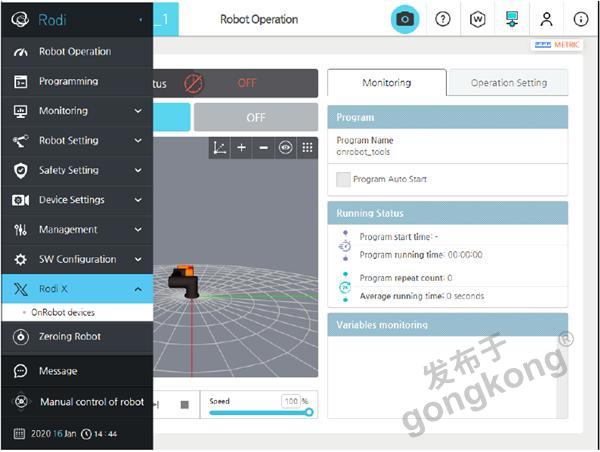
5、输入计算机的IP地址。默认为192.168.1.1。
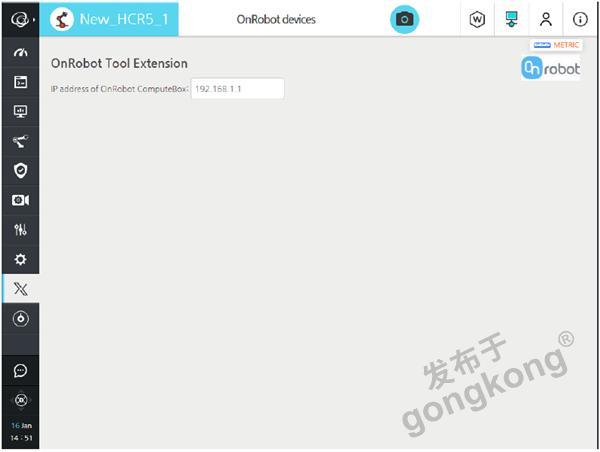
3VG10参数
要向VG发送命令或从VG接收数据,请单击Rodi-X选项卡上的VG图标。VG命令将出现在您的程序中。
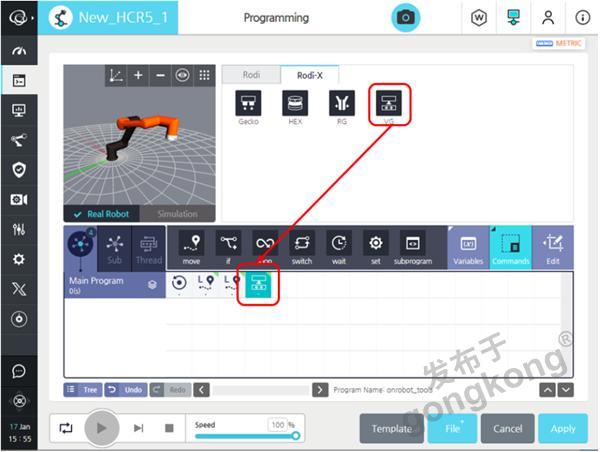
单击程序中的VG命令,将出现参数窗口。首先,必须在Device下拉菜单中定义安装方法。
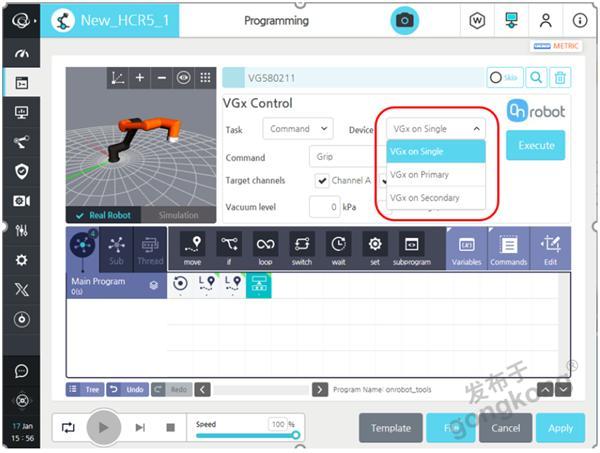
4OnRobot编程指令–抓握功能
1、通过在“Task”下拉菜单中选择“Command”,可以将命令发送到VGx。
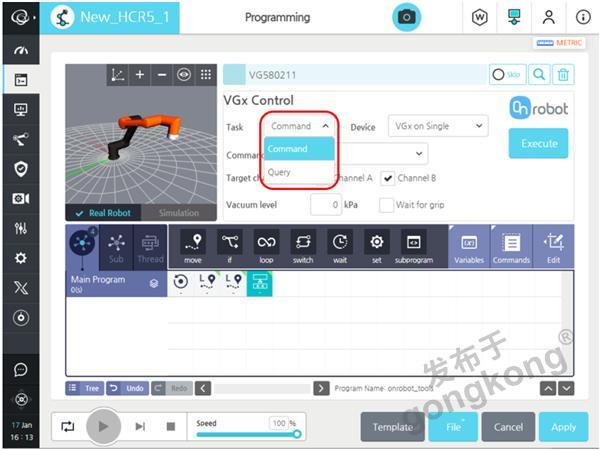
2、以下选项可用于“Command”选项卡:
Grip:抓力。打开真空吸力来取出零件。A和B通道可以单独控制。如果选中了“Wait for grip”复选框,程序将等待设置的千帕值出现,然后继续下一步。如果发生泄漏,VGx将持续产生真空以保持设定水平。
Release:释放。关闭真空,打开阀门使零件掉落。A和B通道可以单独控制。
Dle:怠速。VGx将关闭真空泵,但不会打开阀门。如果没有泄漏,零件将保留在夹持器上。A和B通道可以单独控制。
5反馈-询问
1、通过在“Task”下拉菜单中选择“Query”,可以从VGx中请求每个通道的真空值。要做到这一点,您必须声明一个数字类型变量。
2、Get Vacuum Ch A/B[kPa]:数值型变量,返回每个通道的当前真空值。
6替代操作
在机器人上使用DI/DO并使用WebLogic设置CB
有关如何使用WebLogic设置CB的信息,请阅读特定OnRobot工具的WebLogic快速指南。
如何手动操作DI/DO
1、转到“I/O”
2、您可以看到DI和DO的活动状态
3、通过点击特定的DO来切换DO
韩华机器人
专为您提供3kg至12kg 安全灵活的协作机器人,搭载具有超强兼容性的RodiX操作系统,可轻松连接自动化周边设备,比如夹爪、视觉系统、扭矩传感器、AGV等其他设备,助您轻松“橙”就自动化。
提交
思创激光-手持激光薄板焊接机-完美解决烧穿、变形问题
1916「科」研所|张主任带你学伺服,即刻开始你的伺服专家修炼之旅!
安全高效“双”提升 高创运动控制助力美的空调自动化水平再升级
斯凯孚与中国中车深化合作 共同擘画高质量发展新蓝图
雅特力AT32L021首款低功耗MCU震撼登场,为绿色智能发展注入“芯”活力








 投诉建议
投诉建议